PDF 문서를 개별 페이지로 나누기
PDF 문서를 개별 페이지로 나눌 수 있습니다.
|
중요
|
|
원본 문서가 Reader Extensions가 있는 PDF 문서인 경우 문서를 나눈 후 Reader Extensions 기능이 삭제됩니다.
원본 문서가 PDF/A 형식의 PDF 문서인 경우 페이지를 나눈 후 PDF 문서가 더 이상 PDF/A 형식에 맞지 않습니다.
|
|
참고
|
|
나누어진 PDF 문서는 원본 문서와 같은 위치에 저장됩니다.
편집 권한 이상이 없는 한 Document Server 라이브러리 또는 SharePoint Server Library의 PDF 문서를 분할할 수 없습니다.
둘 이상의 PDF 문서를 동시에 나눌 수 없습니다.
"읽기 전용"(Windows) 등의 속성이 있는 PDF 문서에서 페이지를 나누는 경우 페이지를 나눈 후 해당 속성이 PDF 문서에서 무효화됩니다.
|
1.
파일 목록 보기 창에서 나눌 PDF 문서를 선택합니다.
2.
리본 메뉴에서 [단일 페이지로 나누기]을 클릭합니다.
또는 파일 목록 보기 창을 오른쪽 클릭하고 [단일 페이지로 문서 나누기]를 선택합니다.
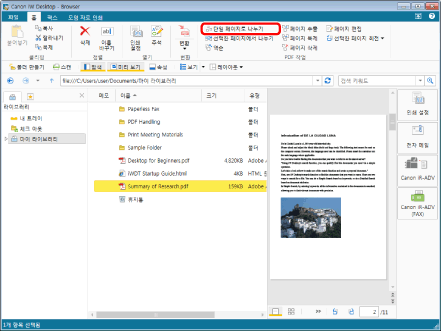
[단일 페이지로 문서 나누기]가 표시됩니다.
|
참고
|
|
[문서를 단일 페이지로 나눌 때 원본 문서 처리 선택] 확인란을 선택하면 [단일 페이지로 문서 나누기]가 표시됩니다.
[파일] 메뉴 > [옵션] > [시스템 설정] > [Browser] > [대화 상자 표시] > [문서를 단일 페이지로 나눌 때 원본 문서 처리 선택]
또한 이 작업은 도구 버튼을 이용해 수행할 수도 있습니다. Desktop Browser의 도구 모음에 도구 버튼이 표시되지 않는다면 아래의 방법에 따라 표시할 수 있습니다.
|
3.
둘로 나눌 문서의 처리 방법을 선택합니다.
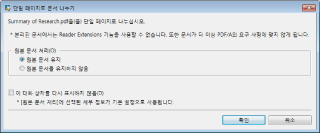
|
[원본 문서 처리]
|
원본 문서의 처리 방법을 선택합니다.
|
|
[원본 문서 유지]
|
원본 문서의 처리 방법을 동일하게 유지합니다.
|
|
[원본 문서를 유지하지 않음]
|
원본 문서를 휴지통으로 이동합니다.
|
|
[이 대화 상자를 다시 표시하지 않음]
|
이제 [단일 페이지로 문서 나누기]가 표시되지 않습니다. [원본 문서 처리]에서 선택한 처리 모드가 원본 문서에 적용됩니다.
대화 상자를 표시하지 않도록 설정하더라도 [문서를 단일 페이지로 나눌 때 원본 문서 처리 선택] 확인란을 선택하여 표시할 수 있습니다.
[파일] 메뉴 > [옵션] > [시스템 설정] > [Browser] > [대화 상자 표시] > [문서를 단일 페이지로 나눌 때 원본 문서 처리 선택]
|
|
참고
|
|
[원본 문서를 유지하지 않음]을 선택하면 원본 문서가 다음과 같이 처리됩니다.
개인 라이브러리: 휴지통으로 이동됨
Document Server 라이브러리: 휴지통으로 이동됨
Therefore 라이브러리: 휴지통으로 이동됨
SharePoint Server Library: 삭제됨
네트워크 라이브러리: 휴지통으로 이동됨(휴지통이 없는 경우 삭제됨)
|
4.
[확인]을 클릭합니다.
각 페이지별로 별도의 PDF 문서가 만들어집니다.
|
참고
|
|
분할된 각 PDF 문서가 소스 PDF의 이름 끝에 "_1" 또는 "_2"가 추가되어 저장됩니다. 단, 대상 폴더에 같은 이름을 가진 다른 문서가 존재하는 경우 문서 이름에 "(2)"도 추가됩니다.
[버전을 생성함]이 설정된 상태로 PDF 문서를 나누면 [버전 설명 입력]이 표시됩니다. [버전 설명 입력]을 숨길 수 있습니다. 자세한 내용은 다음을 참조하십시오.
|